Az Óra alkalmazás használata
Riasztás késleltetése vagy kikapcsolása
Amikor bekapcsol a riasztás, a megjelenő értesítéssel késleltetheti vagy kikapcsolhatja a hangjelzést.

Az értesítés akkor is megjelenik, ha az alkalmazást kikapcsolta, a hangot elnémította vagy a gépet zárolta. Az ébresztést a zárolási képernyőről is kikapcsolhatja, anélkül hogy azt fel kéne oldania. A legtöbb esetben azonban az ébresztő nem szólal meg, ha a gép alvó állapotban van, kikapcsolva pedig soha.
Megjegyzések
Az egyes új laptopokon és táblagépeken található InstantGo szolgáltatás a riasztás előtt felébreszti az alvó állapotban lévő eszközt. Hogy az eszköz biztosan bekapcsoljon, elektromos hálózathoz kell csatlakoztatni.
Ha az eszközén nem található az InstantGo szolgáltatás, új riasztás beállításakor az alkalmazás figyelmeztet, hogy az ébresztő csak akkor fog megszólalni, ha a gép ébren van.
Elnémított állapotban nem szólal meg a hangjelzés, az értesítés azonban így is megjelenik.
A Windows 10 újdonságai
A pontos idők összehasonlítása a Világóra alkalmazással
A gyorsabb elérés érdekében a Start menübe kitűzhet egy órát, időzítőt vagy stoppert
Kör- és részidőket mérhet a stopperórával
Az alkalmazást egy kisebb ablakban is használhatja az asztalon
A riasztás zárolt képernyő és elnémított hang esetén is bekapcsol, a különböző riasztásokhoz pedig eltérő hangjelzéseket is beállíthat
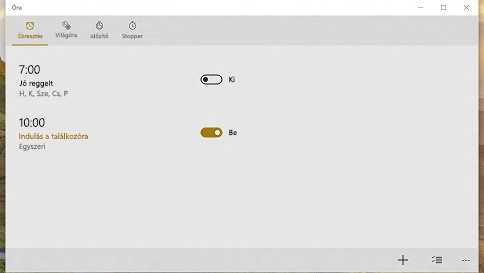
Világóra
Helyek megadása, és a világ különböző részein aktuális helyi idők összehasonlítása:
Válassza a Világóra elemet, majd az Új + gombot az ablak alján.
Írja be a hely első néhány betűjét, és válassza ki a megjelenő listából. Ha nem látja a kívánt helyet, adjon meg egy másikat, amely az eredetivel azonos időzónában található.
Válassza a Világóra elemet (a 2 óra az alsó területen), és állítsa be a kívánt időt az alkalmazás alján található csúszkán. A térképen válassza ki azt a helyet, amelynek idejét a csúszkával megadja.
A Világóra módból való kilépéshez válassza a Vissza gombot, vagy nyomja meg az Esc billentyűt.
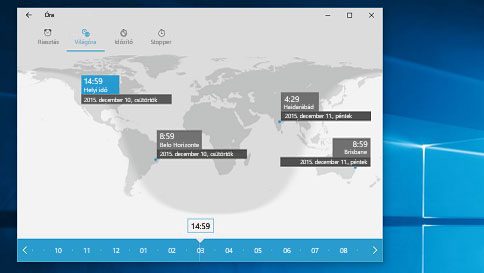
A hozzászólások jelenleg nem engedélyezettek ezen a részen.